
INHOUDSOPGAWE:
- Outeur John Day [email protected].
- Public 2024-01-30 07:27.
- Laas verander 2025-01-23 12:53.
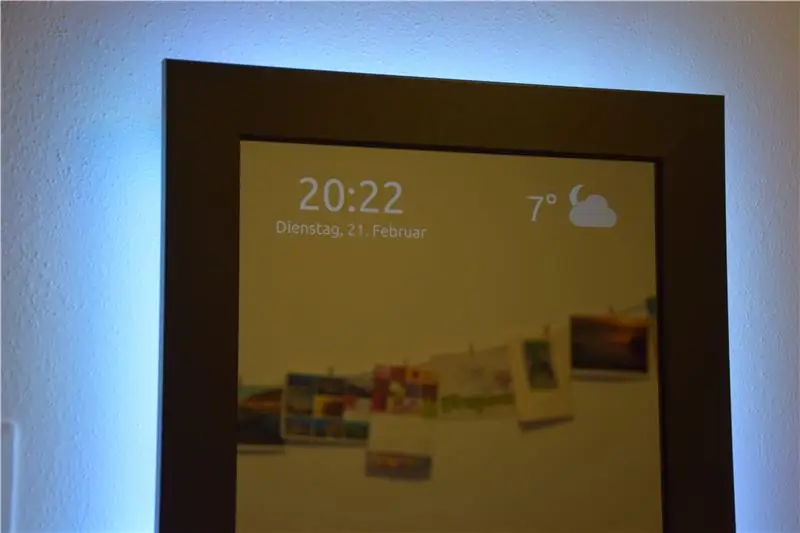
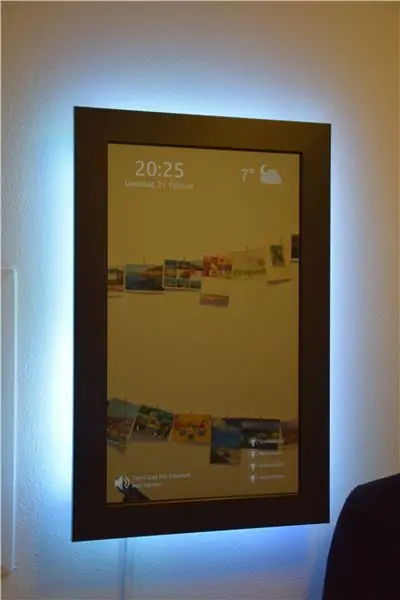
Daar was dus 'n ongebruikte framboos pi 1B in die laai en 'n ongebruikte monitor. Dit is genoeg rede om 'n slim spieël te skep.
Die spieël moet inligting oor tyd, datum en weer bevat, asook statusinligting oor skakelaars vir slim huise en watter musiek tans speel.
Stap 1: Dinge wat u nodig het
Om die slim spieël te skep, benodig u die volgende dinge
- Raspberry Pi WIFI -dongle (behalwe Raspberry Pi 3, hierdie het WIFI ingesluit)
- Monitor (ek het 'n BenQ 24 '' gebruik)
- Foto raam (een gekry by https://wunsch-bilderrahmen.de in Duitsland)
- Eenrigting spieël (gekry by https://www.myspiegel.de/ in Duitsland), maar u kan ook deurskynende spieël van akriel gebruik
- Houtlatte om die raam uit te brei sodat dit die monitor kan bevat
- Hoekbeugel om die monitor in die raam te hou
- Swart kleefband om direkte kontak met glas tot metaal te vermy
- Houtgom en houtprop om die raam en die houtrand aan mekaar te plak
- Draad of koord vir montering sowel as skroefankers
- Kabel kanaal
- Stangklem
- Boormasjien
As u 'n agtergrond by 'n LED -strook wil hê, benodig u ook die volgende
- Led-strook met kontroleerder, sien hierdie projek RC-beheerde-LED-strook
- 433 MHz sender
Daar is 'n lys met die belangrikste koste van die projek.
- Prentraamwerk-28 € ~ 29,3 $
- Eenrigting spieël-73 € ~ 76,6 $
- BenQ GL2450 - 100 € ~ 104,9 $
- Framboos Pi 3 - 37 € ~ 38,8 €
- Houtlatte (reeds in die regte lengte gesny) - 15 € ~ 15.7 $
- LED strook 6 €
Dit beloop tot 259 € ~ 272 $, as u al die klein dingetjies soos gereedskap, houtgom, skroewe, ens. Het, maar soos ek reeds genoem het, was die ongebruikte monitor, raspi en led-strip die rede om die spieël te bou, sodat ek belê het 116 € ~ 122 $ om hulle 'n nuwe taak te gee.
Stap 2: Berei die monitorpaneel voor
Die eerste stap om te doen is om die ring van die monitorpaneel te verwyder. Dit is nodig om die regte grootte van die monitorpaneel te kry. U benodig die grootte om die raam, die eenrigtingspieël en die houtlatte in die regte grootte te kry.
Daar is reeds verskeie beskrywings oor hoe om die ring te verwyder. Kyk na hierdie soekresultaat vir meer inligting
Daarna sit ek 'n swart kleeflint op die metaalrand van die monitorpaneel. Die eerste rede is om later direkte kontak met metaal tot glas te vermy as ek die monitor op die spieël sit. Die tweede rede is om weerkaatsing van die metaal te vermy, so ek kies die swart kleur wat inkomende lig moet absorbeer.
Stap 3: Skep die raam



Sodra ons die regte grootte van die monitorpaneel weet, kan ons die raam, die eenrigtingspieël en die houtlatte bestel. Ek het 'n raam en eenrigting spieël bestel wat presies bymekaar pas, sodat die spieël deur die raam vasgehou word. Die monior moet egter ook reggemaak word, sodat ek 'n rand op die agterkant van die raam gemaak het wat die monitor moet bevat.
Ek het die houtlatjies met houtgom, houtproppe en skroewe verbind om te red. Die eerste prentjie toon twee gate vir houtproppe in die raam. Wees versigtig om nie deur die prentraam te boor nie, dit lyk nie so goed nie. Die tweede prentjie toon die gate vir die skroewe; weer eens, wees versigtig om nie die skroef deur die prentraam te boor nie.
Die rand benodig ook 'n gat vir die uitgaande kabels, sowel as 'n gat vir LED -strook, as u een wil gebruik.
Stap 4: Sit stukke bymekaar

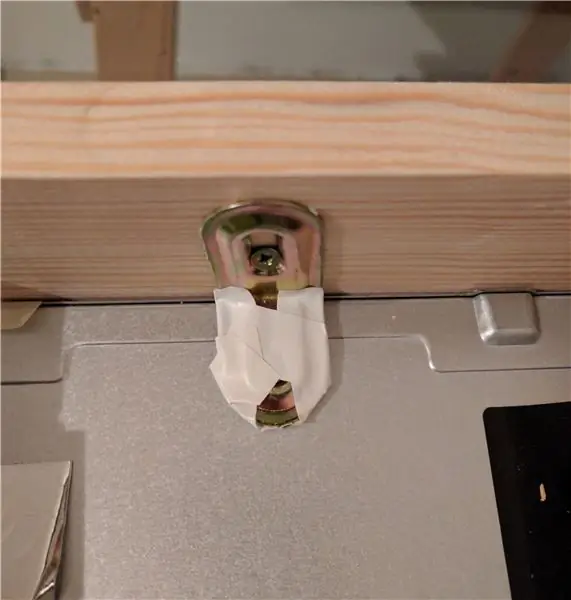
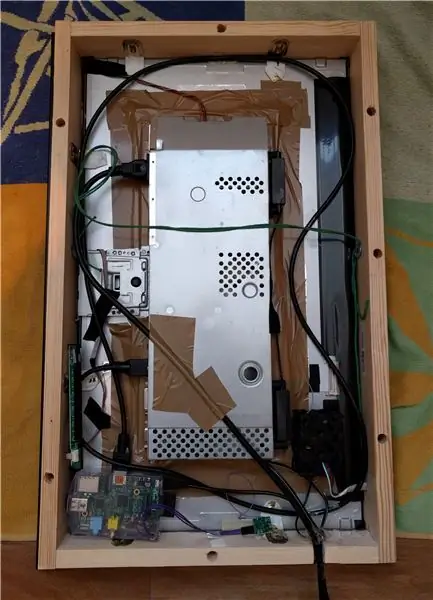
As die raam voltooi is, kan ons dinge aanmekaar sit. Die spieël word deur die monitor vasgemaak. Om die monitor aan die houtraam te bevestig, het ek twee hoekhakies aan drie kante bygevoeg, ses hoeke. Die vierde swart kant van die monitorpaneel is bedek met 'n printplaat, so ek slaan hierdie een oor.
Die middelste metaalkas bevat die elektronika vir die monitorpaneel en is oorspronklik vasgemaak aan die rand van die monitor. Sonder die ring het ek die bruin band bygevoeg om die boks op die monitor vas te maak. Ek het 'n groen koord aan die linker- en regterhoutlatte met skroewe verbind; dit sal nodig wees om die spieël teen 'n muur te monteer.
Ek het die framboos pi in die linker onderste hoek en die led-strip kontroleerder regs onder geplaas. Die GPIO's van die raspi is gekoppel aan 'n sender van 433 MHz om die kleur van die LED-strook in te stel. Maar die sender kan ook meer funksies hê, byvoorbeeld om 'n paar draadlose voetstukke te beheer.
Stap 5: Installeer die sagteware
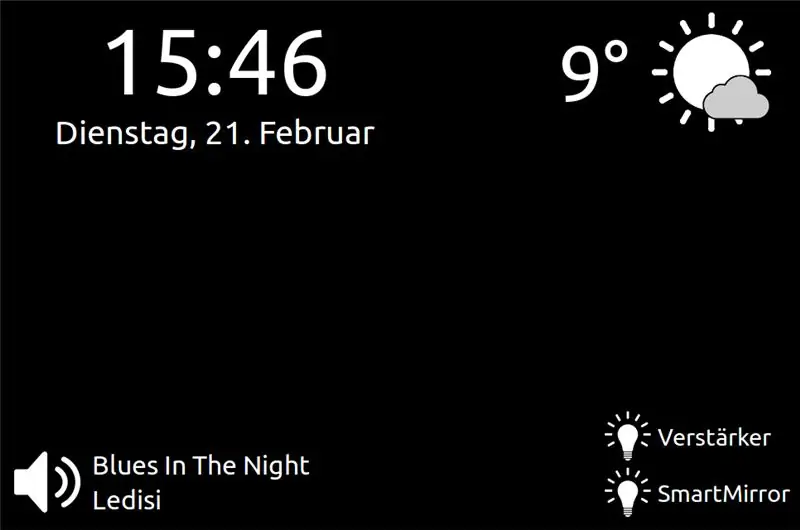
Die sagteware van die slim spieël is volledig gebaseer op html, javascript en css. Alles wat u nodig het, is 'n blaaier. Vir 'n framboos pi raai ek aan om midori te gebruik. Die bronkode word in 'n gitpub -repo aangebied. Dit is 'n baie minimalistiese paneelbord wat net die tyd, weer, musiek en skakelaars wys. Tyd kom uit die stelsel tyd van die rekenaar. Om weerinligting te wys, gebruik ek https://api.openweathermap.org. Musiek- en skakelaarinligting kom van my slimhuisbediener, gebaseer op hierdie githup -repo: https://github.com/dabastynator/RemoteControlSystem. Hierdie slimhuisoplossing definieer verskeie beheerbare eenhede, byvoorbeeld mediaserver of draadlose aansluiting in 'n konfigurasie-xml en stel alles beskikbaar via 'n rustige web-api.
Om die framboos pi op te stel, moet u die github repo kloon:
git kloon [email protected]: dabastynator/SmartMirror.git
En wysig die lêer ~/SmartMirror/smart_config.js om die openweatherapi-sleutel en die afstandsbedieningstelsel se veiligheidsteken in te stel:
var mSecurity = 'token =';
var mOpenWeatherKey = '';
Die framboos -pi moet die midori -blaaier tydens die aanvang wys en ook die muiswyser verberg vir onaktiwiteit. Voeg daarom die volgende reëls by ~/.bashrc by:
slaap 20s
# Versteek die muis vir onaktiwiteit
rommel -vertoning: 0 -gebeurtenisse -gryp &
log = "/home/pi/magic_mirror.log"
mirror = "file: ///home/pi/SmartMirror/smart_mirror.html"
uitvoer DISPLAY =: 0
midori -e Volskerm -'n $ spieël >> $ log &
Vervolgens verwyder ek die standaard leë skerm op 6 minute van onaktiwiteit wat op hierdie bladsy beskryf word: https://www.etcwiki.org/wiki/Disable_screensaver_and_screen_blanking_Raspberry_Pi. Wysig dus die lêer/etc/kbd/config en verander hierdie reëls:
BLANK_TIME = 0
BLANK_DPMS = af
POWERDOWN_TIME = 0
En voeg hierdie bykomende reëls by die lêer/etc/xdg/lxsession/LXDE-pi/autostart.
@xset s noblank
@xset is af
@xset -dpms
Om die skerm 90 ° te draai, het ek die volgende reëls bygevoeg in /boot/config.txt.
# Draai die skerm in die protrait -modus
display_rotate = 1
Dis dit. My ervaring is nou om 'n regte LED -monitor beter te gebruik in plaas van 'n lcd -monitor. Dit moet minder lig op die swart gebied produseer, minder krag verbruik en ligter en dunner moet wees. My spieël weeg 10 kg.


Naaswenner in die mikrokontroleurwedstryd 2017
Aanbeveel:
Smart Home deur Raspberry Pi: 5 stappe (met foto's)

Smart Home deur Raspberry Pi: Daar is reeds verskeie produkte wat u woonstel slimmer maak, maar die meeste daarvan is eie oplossings. Maar waarom het u 'n internetverbinding nodig om 'n lig met u slimfoon te verander? Dit was een van die redes waarom ek my eie Smar moes bou
Lamp met 'n battery wat aangeskakel word deur magnete te gebruik !: 8 stappe (met foto's)

Lamp wat deur batterye aangeskakel word deur aan te wend met magnete !: Ons weet dat die meeste lampe deur 'n fisiese skakelaar aan/uit gaan. My doel met hierdie projek was om 'n unieke manier te skep om die lamp maklik aan/uit te skakel sonder die klassieke skakelaar. Ek was geïntrigeerd deur die idee van 'n lamp wat tydens hierdie proses van vorm verander het
Mens-rekenaar-koppelvlak: funksioneer as 'n gripper (gemaak deur Kirigami) deur polsbeweging met behulp van EMG: 7 stappe

Mens-rekenaar-koppelvlak: Function a Gripper (gemaak deur Kirigami) deur polsbeweging met behulp van EMG: Dit was dus my eerste poging met 'n mens-rekenaar-koppelvlak. Ek het die spieraktiveringsseine van my polsbeweging vasgelê met 'n EMG-sensor, dit verwerk deur luislang en arduino en het 'n origami -gebaseerde grijper aangestuur
Shadow Light Box - Beheer deur IR -afstandsbediening met Arduino: 8 stappe (met foto's)

Shadow Light Box - Beheer deur IR -afstandsbediening met Arduino: hierdie instruksie sal lei hoe u 'n skadu -ligkas vir die volgende Kersfees kan maak. U kan dit self maak om u kamer te versier, of as 'n geskenk vir u vriend te maak. Hierdie skaduboks kan verskillende kleure maak deur kleur te meng deur rooi, blou, groen kleur
ROOMBA Aangedryf deur ARDUINO YUN Via Wifi App deur STEFANO DALL'OLIO: 4 stappe (met foto's)

ROOMBA Aangedryf deur ARDUINO YUN Via Wifi App deur STEFANO DALL'OLIO: Met hierdie gids deel ek die kode om ARDUINO YUN aan Roomba te koppel om Roomba via Wifi te bestuur. Die kode en die app is volledig deur myself gemaak en ontwikkel Stefano Dall ' Olio.My Roomba is Roomba 620, maar jy kan dieselfde kode vir ander Roomb gebruik
